
Содержание
- Загрузите обновление для Windows 10 Fall Creators с помощью помощника по обновлению
- Загрузите обновление для Windows 10 Fall Creators с Windows Insider
- Загрузите обновление для Windows 10 Fall Creators в формате ISO
- Huawei MateBook
Обновление Windows 10 Fall Creators вышло. Вот как можно загрузить обновление Fall Creators прямо сейчас на свой ноутбук, настольный компьютер или планшет, а не ждать, пока Microsoft предложит его вам.
Как и в случае с другими крупными обновлениями для Windows 10, Microsoft предоставляет обновление Windows 10 Fall Creators пользователям через Центр обновления Windows. Чем увереннее компания в том, что ваш компьютер успешно обновится, тем раньше вы получите обновление. Это удерживает большинство пользователей от получения обновления, которое может работать некорректно. Это также означает, что некоторым пользователям, которые знают, что они делают, приходится труднее получать обновления в своей системе. Это прискорбно, потому что в Windows 10 Fall Creators Update добавлена поддержка гарнитур виртуальной реальности и доступ по требованию к файлам, которые вы храните в OneDrive.

Читать: Windows 10 Fall Creators Обновление: 5 вещей, которые нужно знать
Есть три способа загрузить обновление Windows 10 Fall Creators прямо сейчас. Что лучше для вас, зависит от того, как вы хотите обновить свой компьютер.
Загрузите обновление для Windows 10 Fall Creators с помощью помощника по обновлению
Помощник по обновлению Windows предназначен для пользователей, которые хотят просто установить обновление Windows 10 Fall Creators сегодня, а не ждать, пока Центр обновления Windows загрузит его для них. По этой причине важно создать резервную копию всех своих фотографий, видео, музыки и документов, прежде чем использовать их. Если Microsoft еще не предлагает обновление на вашем ПК, возможно, изготовителю вашего ПК может понадобиться выпустить исправление программного обеспечения, прежде чем пользователи будут обновлены автоматически.
Нажмите здесь, чтобы перейти к Ассистенту обновления.
Нажмите на Обновить сейчас.

Ваш веб-браузер спросит вас, хотите ли вы загрузить и установить Помощник по обновлению. Нажмите на Бежать.
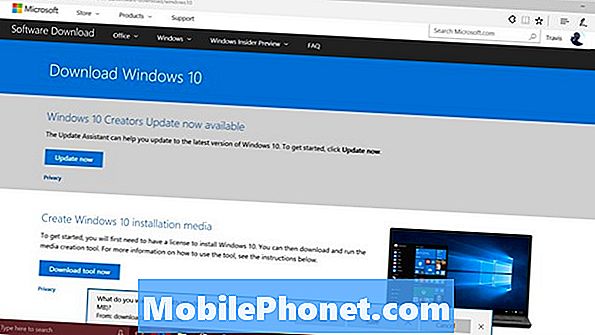
Нажмите на да когда спрошено установить Помощника по обновлению.
Теперь подождите, пока помощник по обновлению проверит программное обеспечение на вашем компьютере. Если у вас еще не установлено обновление для Windows 10 Fall Creators, оно скачает его для вас. Вы можете продолжить работу, пока он готовит обновление, но вам нужно будет остановиться на полчаса, чтобы обновление завершилось.
Загрузите обновление для Windows 10 Fall Creators с Windows Insider
Второй способ получить обновление Windows 10 Fall Creators теперь - через программу Windows Insider. Windows Insider позволяет любому с установленной Windows 10 тестировать новые версии Windows до их выпуска.
Перейти к настройки приложение.
Нажмите на Обновление и Восстановление.

Нажмите на Программа Windows Insiderв меню слева.
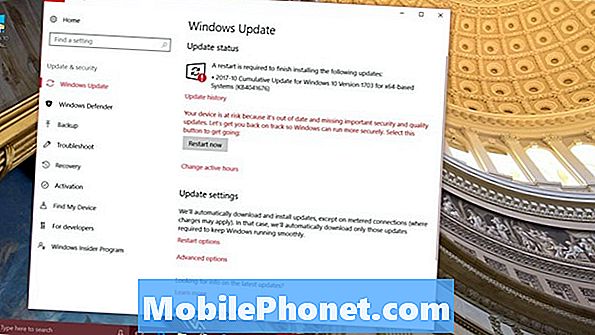
Теперь нажмите на Начать.
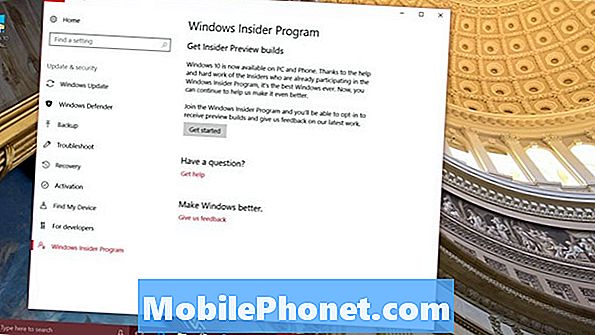
Свяжите свою учетную запись Microsoft с программой Windows Insider, нажав +.
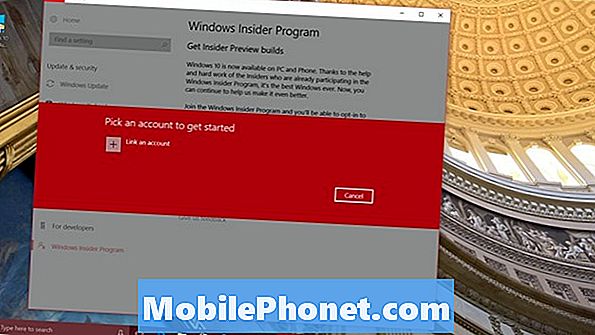
Убедитесь, что в раскрывающемся списке написано Предварительный релиз, Если это не так, измените его на Release Preview самостоятельно. Если вы выберете любой другой вариант, вы начнете получать обновления для следующего основного выпуска Windows 10. Эти обновления могут содержать ошибки. Нажмите на Подтвердить.
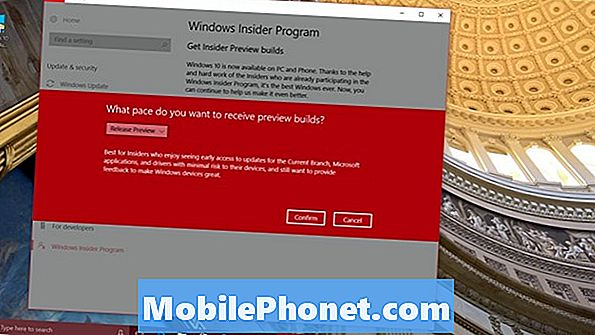
Подождите, пока ваш компьютер перезагрузится, и Windows 10 Fall Creators Update должна нормально загрузиться через область Windows Update в приложении «Настройки».
Загрузите обновление для Windows 10 Fall Creators в формате ISO
Третий способ загрузить обновление Windows 10 Fall Creators - создать файл ISO. В то время как помощник по обновлению загружает файлы, необходимые только для обновления, файл ISO содержит полный образ Windows 10.Эти изображения полезны для ПК, испорченных проблемами обновления Windows 10 Fall Creators. Эта загрузка займет больше времени, чем обычное обновление, и вам нужно будет сохранить образ на флэш-диске или записать его на DVD.
Кликните сюда.
Нажми на Скачать инструмент сейчас кнопка в разделе «Создать установочный носитель Windows 10».

Нажмите на Бежать.
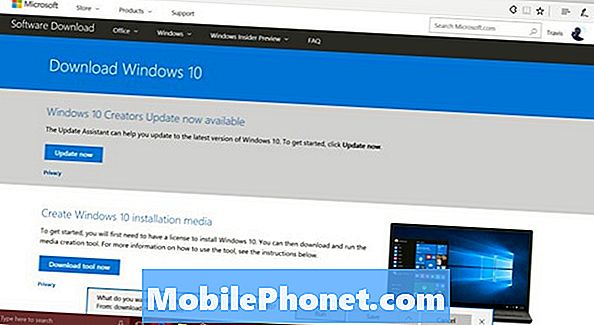
Нажмите да когда его спросят о разрешении установить инструмент загрузки.
Нажмите принимать.
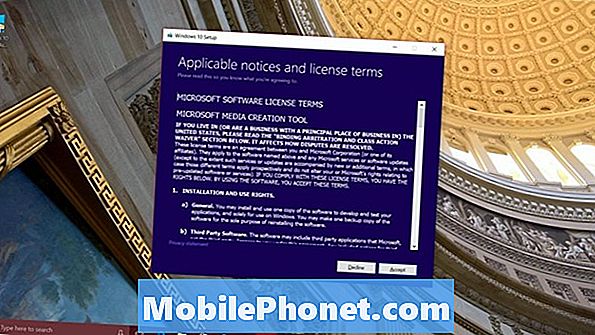
Теперь выберите, хотите ли вы создавать установочные файлы или просто обновить свой текущий компьютер. Опять же, установочный носитель - лучший вариант для пользователей, у которых уже есть проблемы с Windows 10. У вас должна быть флешка с 8 ГБ свободного места или больше, и вы уже установили Windows в вашей системе. Если вы просто хотите обновить, выберите Обновить этот компьютер сейчас. Если вы хотите начать все заново с новой установки Windows 10, выберите Создание установочного носителя и нажмите Следующий.

Нажмите следующий.
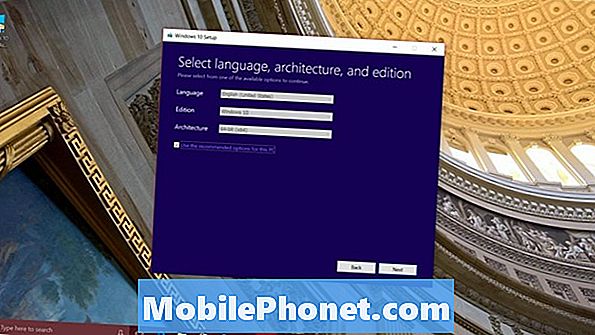
Подключите USB-накопитель. Выбрать Флешка и нажмите Следующий.

Теперь выберите вашу флешку в списке и дождитесь окончания загрузки. После этого вы можете загрузить свой компьютер с флэш-накопителя и использовать его для установки Windows 10 Fall Creators Update и новой копии Windows 10. Прежде чем продолжить, сделайте резервную копию каждой фотографии, файла и документа, которые важны для вас. Кроме того, рекомендуется найти на диске копии Microsoft Office и любого программного обеспечения, которое вы приобрели за пределами Магазина Windows. Вам нужно будет переустановить это программное обеспечение снова.

Открой настройки приложение и нажмите на Обновление и безопасность.

Нажмите на восстановление в меню на правой стороне экрана.

С флешкой все еще в вашем ПК, нажмите на Расширенный запуск. Ваш компьютер будет загружаться непосредственно с флэш-накопителя, чтобы вы могли использовать только что созданные вами файлы обновления Fall Creators Update для установки новой копии Windows 10.
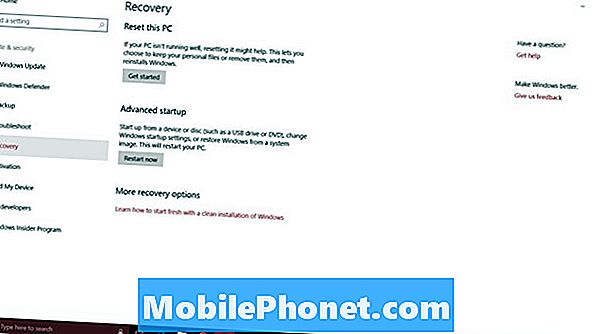
17 лучших альтернатив Surface Pro в 2019 году





















